När du är klar med utformningen av en formulärmall måste du publicera den så att användare kan fylla i formulär baserade på formulärmallen. Användarna måste ha åtkomst till den plats där formuläret publiceras. I det här avsnittet beskrivs olika alternativ för att publicera ett InfoPath 2010-formulär.
I den här artikeln
Publicera eller spara
Att publicera en formulärmall är inte detsamma som att spara en formulärmall. När en formulärmall sparas sparar du den för att bevara ditt arbete, precis som när du sparar en fil på datorn. Publiceringsprocessen ändrar formulärmallen för distribution genom att lägga till avsnitten publicera plats och bearbetningsinstruktioner så att användare kan öppna formulär som baseras på den här formulärmallen. Med bearbetningsanvisningarna kan formulär som baseras på den här formulärmallen uppdateras automatiskt om du gör ändringar i formulärmallen efter publicering.
Publiceringsalternativ
Du kan publicera InfoPath-formulär på flera olika sätt. Om du vill publicera ett formulär klickar du på fliken Arkiv och sedan på Publicera så visas följande alternativ:
-
Snabb publicering Publicera formulär på den aktuella platsen
Om du uppdaterar ett formulär som redan har publicerats, eller publicerar en SharePoint-lista eller ett arbetsflödesformulär för första gången, kan du använda Snabbpublicering för att publicera formuläret utan att behöva ange hur och var det ska publiceras. När du klickar på Snabbpublicering åter publiceras eller publiceras formuläret automatiskt på den tidigare eller angivna platsen i InfoPath 2010.
Obs!: Om en publiceringsplats inte har angetts inaktiveras Snabb publicering.
-
SharePoint Server Publicera formulär i SharePoint bibliotek
Om du vill publicera ett InfoPath-formulär i SharePoint så att användare kan fylla i det i en webbläsare eller i InfoPath-fyllning kan du publicera det till ett SharePoint bibliotek. Användare kommer sedan att kunna komma åt formuläret online, fylla i det och spara resultaten som ett InfoPath-dokument i biblioteket.
-
E-post Publicera formulär i en lista över e-postmottagare
Du kan skapa ett nytt e-postmeddelande som innehåller ett InfoPath-formulär. Det här alternativet är användbart när mottagarna inte har tillgång till en SharePoint webbplats.
Obs!: InfoPath Filler krävs för formulär som har publicerats i e-postmeddelanden.
-
Nätverksplats Publicera formulär på en nätverksplats eller filresurs
När du gör det publiceras formuläret på en nätverksplats eller filresurs så att användarna kan navigera till resursen (till exempel //MyShare/Path/FormLocation)och fylla i formuläret i InfoPath Filler.
Obs!: InfoPath Filler krävs för formulär som har publicerats på en nätverksplats.
SharePoint bibliotek eller lista?
I tidigare versioner av InfoPath kunde du publicera ett formulär till ett SharePoint-bibliotek, och när användare fyller i formuläret sparas deras svar som dokument i biblioteket. Du kan fortfarande göra detta men nu kan du använda InfoPath 2010 för att anpassa formuläret som används för att skapa, läsa och redigera objekt i en SharePoint-lista så att svaren sparas som objekt i listan. Det gör du genom att klicka på Anpassa SharePoint i SharePoint eller skapa en ny SharePoint inifrån InfoPath.
Det finns några distinkta fördelar med att använda en SharePoint-lista i stället för ett dokumentbibliotek enligt följande:
-
Du kan hantera svaren på samma sätt som du gör med alla objekt i SharePoint svarslista.
-
Du behöver inte ange hur du vill ansluta till SharePoint när du publicerar formuläret eftersom det är automatiskt.
-
När du är klar med anpassningen av listformuläret behöver du bara klicka på Snabb publicering för att publicera formuläret.
Publicera till ett SharePoint bibliotek
Så här publicerar du ett InfoPath SharePoint-formulärbibliotek:
-
Klicka på Arkiv.
-
Klicka på Publicera.
-
Klicka SharePoint server.
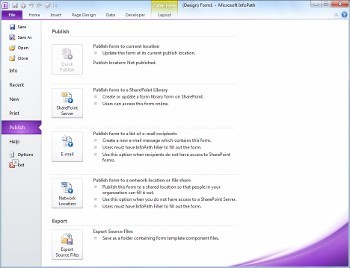
-
Ange webbadressen till den SharePoint webbplatsen i textrutan.
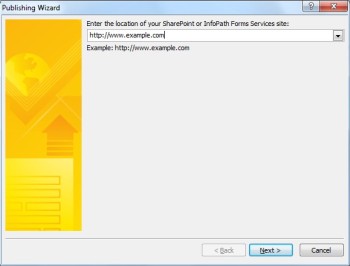
-
Klicka på Nästa
-
Välj hur du vill publicera formuläret. För de flesta scenarier väljer du Formulärbibliotek. Mer information om alternativen För webbplatsinnehållstypeller Administratörsgodkända formulärmallar finns i avsnittet Avancerade begrepp.

-
Klicka på Nästa
-
Klicka på ett befintligt formulärbibliotek för InfoPath-formuläret om ett redan har skapats eller klicka på Skapa ett nytt formulärbibliotek om du vill skapa ett nytt.
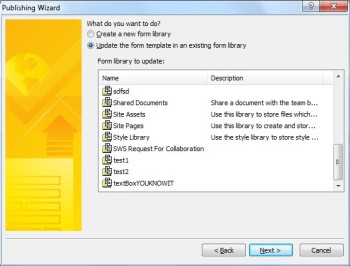
-
Klicka på Nästa
-
Om du skapar ett SharePoint namnbibliotek anger du namnet på biblioteket i textrutan Namn och en beskrivning av biblioteket i textrutan Beskrivning.
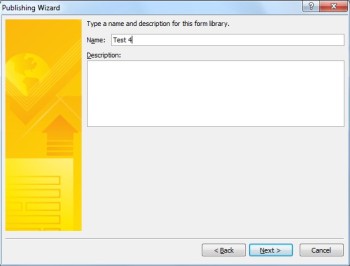
-
Klicka på Nästa
-
Om du vill visa data från formuläret som en kolumn i formulärbiblioteket använder du kampanj för egenskapen. Det gör du genom att klicka påLägg till , välja ett önskat fält och sedan skriva ett namn för kolumnen i rutan Kolumnnamn.
-
Om du har valt ett upprepande fält klickar du på ett värde i listan Funktion för att definiera hur fältet ska visas i formulärbiblioteket och klickar sedan på OK.
Obs!: Du kan välja om du vill visa det första värdet i fältet, det sista värdet eller antalet förekomster av fältet, eller om du vill sammanfoga alla värden.
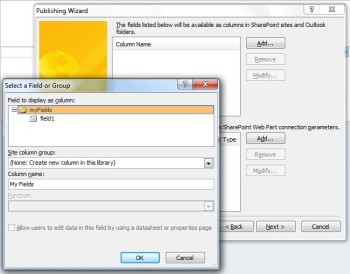
-
Upprepa steg 12 och 13 efter behov för varje fält i formuläret som du vill lägga till som SharePoint kolumn och klicka sedan på Nästa.
-
Klicka på Nästa.
-
Klicka på Publicera
Publicera till e-post
Så här publicerar du ett InfoPath-formulär i en lista över e-postmottagare:
-
Klicka på Arkiv.
-
Klicka på Publicera.
-
Klicka på E-post.
-
Om du inte redan har sparat formuläret sparar du det genom att klicka på OK.
-
Ange ett namn på formuläret i textrutan Formulärmallens namn och klicka sedan på Nästa.
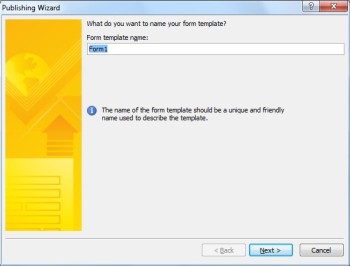
-
Använd egenskapskampanj om du vill visa data från formuläret som en kolumn i en InfoPath-formulärobjektsmapp. Det gör du genom att klicka påLägg till och sedan välja ett önskat fält och sedan skriva ett namn för kolumnen i rutan Kolumnnamn.
-
Om du har valt ett upprepande fält klickar du på ett värde i listan Funktion för att definiera hur fältet ska visas i formulärbiblioteket och klickar sedan på OK.
Obs!: Du kan välja om du vill visa det första värdet i fältet, det sista värdet eller antalet förekomster av fältet, eller om du vill sammanfoga alla värden.
-
Upprepa steg 6 och 7 efter behov för varje fält i formuläret som du vill lägga till som en kolumn i Outlook och klicka sedan på Nästa.
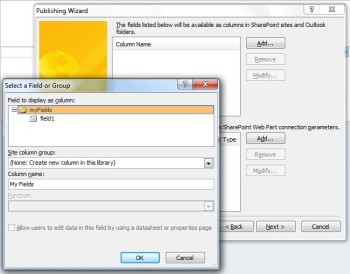
-
Klicka på Publicera när du är klar för att öppna formuläret som ett e-postmeddelande.
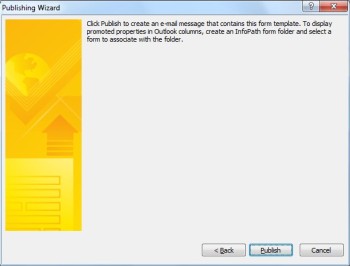
-
Ange mottagarna i rutornaTill,Kopia och Hemlig kopia.
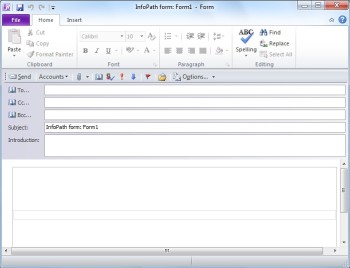
-
Anpassa innehållet i fältet Ämne.
-
I textrutan Introduktion finns formulärinstruktioner och en förklaring till användarna av varför de har fått formuläret.
-
Klicka på Skicka.
Publicera på en nätverksplats
Så här publicerar du ett InfoPath-formulär på SharePoint UNC- eller SharePoint-server i nätverket:
-
Klicka på Arkiv
-
Klicka på Publicera.
-
Klicka på Nätverksplats.
-
Ange önskad sökväg och filnamn för formuläret i den första textrutan.
Obs!: Det kan vara en plats på hårddisken eller en filresurs, till exempel \\private\example\exampleform.xsn. Det kan också vara en plats på datorn, som kan se ut så här: C:\examplefolder\exampleform.xsn.
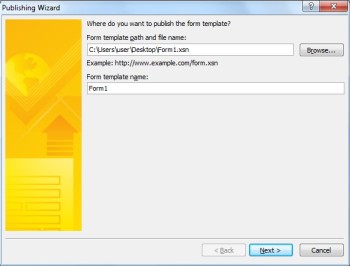
-
Ange namnet på mallen i texten för formulärmallens namn och klicka sedan på Nästa.
Obs!: Formulärnamnet, som används för att identifiera formuläret om du uppdaterar det eller publicerar det på nytt, visas också för användarna när de fyller i formuläret.
-
Ange en användartillgänglig sökväg och ett filnamn i textrutan.
Obs!: I de flesta fall är publiceringsplatsen och den alternativa åtkomstsökvägen desamma. I andra fall, till exempel om filen sparades på C-enheten, skulle den inte vara det. Om du till exempel sparade formuläret i C:\examplefolder\exampleform.xsnkan den användartillgängliga sökvägen se ut som \\minföretag\examplepath\exempelformulär.xsn. Om den föregående sökvägen var en användartillgänglig sökväg, till exempel \\private\exempel\formulär\exempelformulär.xsn,och både du och användarna kan komma åt den, behöver ingen åtgärd vidtas för det här steget.
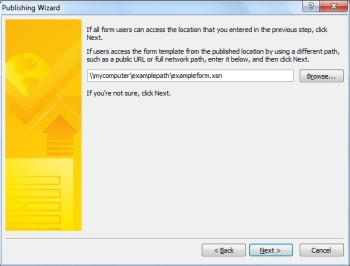
-
Klicka på Nästa igen.
-
Klicka på Publicera
Avancerade begrepp
Webbplatsinnehållstyp
En innehållstyp definierar en formulärmall, en uppsättning kolumner och dokumenthanteringsinställningar på servern, till exempel arbetsflödes- eller principinställningar.
Genom att skapa innehållstyper kan du återanvända formulärmallar och inställningar på en webbplats genom att publicera en formulärmall som en webbplatsinnehållstyp. När du uppdaterar innehållstypen tillämpas ändringen automatiskt där den innehållstypen används.
Du kan tilldela en enda innehållstyp till flera bibliotek på en webbplats eller tilldela flera innehållstyper till ett enda bibliotek. Du kan till exempel lägga till en innehållstyp för statusrapportformulär i alla bibliotek som används av säljavdelningen i företaget, så att varje säljteam samlar in och rapporterar samma typ av information till ledningen. Anta att din avdelning använder olika formulärmallar för reseförfrågningar, reserapportsformulär och reseräkningsformulär. Du kan publicera de tre formulärmallarna som webbplatsinnehållstyper och lägga till dem i ett enda bibliotek som används för att lagra reserelaterad information för gruppen. När personer skapar ett nytt formulär från biblioteket kan de sedan välja vilka av dessa formulärmallar de vill använda.
Kod i begränsat läge i InfoPath-formulär
Med InfoPath 2010 kan du publicera formulärbiblioteksformulär med kod direkt från InfoPath Designer så länge formuläret inte är ett fullständigt betrott formulär och du är administratör för en webbplatssamling med hjälp av tjänsten för begränsat kod i SharePoint. Publiceringsformulär med kod i begränsat läge använder samma process som publicering av ett formulär till ett formulärbibliotek eller som en webbplatsinnehållstyp.
Administratörsgodkända formulärmallar (fullständigt förtroende-formulär)
Administratörsgodkända formulärmallar är tillgängliga för alla webbplatssamlingar på SharePoint och kan innehålla kod som kräver fullständigt förtroende. De kan verifieras individuellt, laddas upp och aktiveras av SharePoint-webbplatsadministratören. Administratörsgodkända formulärmallar behålls i ett särskilt dokumentbibliotek som bara kan nås av administratörer. Information om administratörsgodkända formulärmallar finns på följande länkar:










